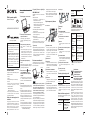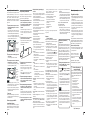Ghid de pornire rapidă
Manual de instrucţiuni
NWZ-B162/ B163/ B162F/ B163F
© 2011 Sony Corporation
RO
În legătură cu manualul
• Ghid de pornire rapidă : explică modul
de reglare a aparatului pentru a vă permite
să importaţi melodii pe un calculator şi să
le transferaţi la player.
• Manualul de instrucţiuni (document
HTML): explică facilităţile acestui player
şi oferă informaţii privind soluţionarea
problemelor. Manualul de instrucţiuni
în format electronic (fi şier HTML) este
stocat în memoria player-ului. Pentru
vizualizarea acestuia, consultaţi secţiunea
“Elemente furnizate”.
Dezafectarea
echipamentelor electrice
şi electronice vechi
(Valabil în Uniunea
Europeană şi în celelalte
state europene cu sisteme
de colectare separate)
Acest simbol marcat pe un produs sau pe
ambalajul acestuia indică faptul că respectivul
produs nu trebuie considerat reziduu menajer
în momentul în care doriţi să îl dezafectaţi.
El trebuie dus la punctele de colectare
destinate reciclării echipamentelor electrice şi
electronice.
Dezafectând în mod corect acest produs veţi
ajuta la prevenirea posibilelor consecinţe
negative asupra mediului înconjurător
şi sănătăţii oamenilor care pot fi cauzate
de tratarea inadecvată a acestor reziduuri.
Reciclarea materialelor va ajuta totodată la
conservarea resurselor naturale. Pentru mai
multe detalii legate de reciclarea acestui produs,
vă rugăm să consultaţi biroul local, serviciul de
preluare a deşeurilor sau magazinul de unde aţi
achiziţionat produsul.
Elemente furnizate
Vă rugăm să verifi caţi dacă ambalajul conţine
următoarele elemente :
• Căşti (1)
• Clips (1)
• Ghid de pornire rapidă – acest manual (1)
• Software
Software-ul este stocat în memoria flash
încorporată, a player-ului şi conţine
următoarele elemente :
– Ghid WALKMAN
– Manual de instucţiuni etc.
Pentru detalii privind modul de instalare,
consultaţi secţiunea “Cum se instalează
Manualul de instrucţiuni”.
Înainte de a conecta player-ul la
calculator
Aveţi grijă ca pe calculatorul dvs. să fi e instalat
sistemul de operare Windows 7, Windows XP
(Service Pack 2 sau versiuni ulterioare) sau
Windows Vista (Service Pack 1 sau versiuni
ulterioare), iar versiunea de Windows Media
Player de pe calculatorul dvs. să fi e 11 sau 12.
Încărcarea acumulatorului
Acumulatorul player-ului este reîncărcat în
timp ce player-ul este conectat la un calculator
în stare de funcţionare.
Aprox.
70 min.
Complet încărcat
Încărcare
Spre
Note
• Când folosiţi player-ul pentru prima dată
sau dacă nu aţi mai folosit aparatul de mult
timp, încărcaţi complet acumulatorul. La
încărcarea unui acumulator descărcat,
indicatorul luminos de alimentare clipeşte
în sens orar şi pe afi şaj nu apare nimic.
Dacă pe afi şajul player-ului nu apare nimic
mai mult de 5 minute, apăsaţi butonul RESET
pentru a iniţializa player-ul.
• Dacă porniţi, restartaţi, opriţi sau reactivaţi
calculatorul din starea Sleep sau Hibernate în
timp ce player-ul este conectat la calculator,
este posibil ca player-ul să nu funcţioneze
corect. Într-un astfel de caz, apăsaţi butonul
RESET al player-ului pentru a-l iniţializa.
Părţi componente şi butoane
Partea frontală
Partea din spate
7 Mufă căşti i
8 Afi şaj
9 Buton BACK/ HOME
Consultaţi secţiunea “Modul de utilizare
a player-ului”.
0 Indicator luminos de alimentare
Iluminat de LED.
qa Microfon
Pentru înregistrarea sunetelor de către
player.
qs Orifi ciu pentru cureaua de prindere
qd Buton RESET
Folosiţi un vârf de ac etc. pentru a apăsa
acest buton.
qf Comutatorul HOLD
Dezactivează butoanele de comandă pentru
a evita acţionarea accidentală în timpul
transportului player-ului.
qg Capac pentru conectorul USB
La conectarea USB, îndepărtaţi acest
capac.
qh Orifi ciu pentru clips
Ataşaţi clipsul (furnizat).
1 Buton REC / STOP
Porneşte/ opreşte înregistrarea. Puteţi
înregistra sunetul folosind microfonul
încorporat al player-ului. Puteţi totodată
să înregistraţi programul FM curent
recepţionat (numai la modelele NWZ-
B162F/B163F).
2 Buton VOL + / –
3 Buton ZAP
Comută între modul normal de redare şi
redarea ZAPPIN. La redarea ZAPPIN sunt
redate succesiv secvenţe cu durată stabilită,
din melodii.
4 Buton BASS / PLAY MODE
Intensifică domeniul frecvenţelor joase
(funcţia Bass) sau schimbă modul de
redare.
5 Buton u
Apăsaţi pentru ca redarea, ori înregistrarea
să fi e pornită sau să facă o pauză.
6 Comutator rotativ
Rotiţi pentru a găsi începutul melodiei sau
pentru rularea rapidă înainte sau înapoi.
Când pe afişaj apare un meniu, rotiţi-l
pentru a selecta un element de meniu.
Pornirea şi oprirea player-ului
Pentru a porni
playerul
Apăsaţi butonul u.
Pentru a opri
playerul
Apăsaţi şi menţineţi apăsat
butonul u.
z Observaţie
• Dacă redarea melodiei face o pauză şi nu este
realizată nicio operaţie pentru o anumită
perioadă de timp, player-ul va fi oprit
automat.
Modul de utilizare a player-ului
Meniul Home reprezintă punctul de pornire
pentru fi ecare aplicaţie.
Pentru afi şarea
meniului
HOME
Apăsaţi şi menţineţi apăsat
butonul BACK/HOME.
Pentru a selecta
un element
Rotiţi butonul spre
./> pentru a
selecta un element, apoi
apăsaţi butonul u
pentru confi rmare.
Cum se instalează manualul de
instrucţiuni
1 Conectaţi player-ul la calculator.
2 Selectaţi în ordinea următoare, cu
ajutorul calculatorului.
Selectaţi [start] - [My Computer] sau
[Computer] - [WALKMAN] - [Storage
Media].
3 Faceţi dublu clic pe [Setup.exe].
Apare fereastra de asistenţă pentru
instalare.
• Când selectaţi [Setup.exe] directorul
[Install] stocat în directorul [Storage
Media] al player-ului este copiat la
calculator sub formă de copii de siguranţă,
iar WALKMAN Guide este instalat la
calculatorul dvs.
4 Urmaţi instrucţiunile afi şate pe
ecran.
După executarea [Setup.exe], simbolul de
apelare rapidă al WALKMAN Guide apare
pe desktop-ul calculatorului dvs.
5 Faceţi dublu-clic pe (simbolul
pentru WALKMAN Guide) de pe
desktop pentru a lansa respectiva
aplicaţie.
Pentru detalii legate de transferul muzicii
etc. consultaţi manualul de instrucţiuni
electronic, conţinut de WALKMAN Guide.
z Observaţii
• Puteţi lansa aplicaţia WALKMAN Guide
din meniul [start] (afi şat când faceţi clic pe
[start]).
• Dacă ştergeţi fi şierul [Setup.exe] de la player,
prin formatarea memoriei fl ash încorporate
a player-ului, copiaţi datele din directorul
[Backup] de la calculator la player. Apoi
conectaţi player-ul la calculatorul de instalat
şi urmaţi procedura anterioară de la pasul 1
pentru instalare.
Copia de siguranţă a datelor este păstrată în
drive-ul [C] al calculatorului în urma setărilor
implicite de instalare. Calea de acces este :
C:\Program Files\Sony\WALKMAN
Guide\NWZ-EB160\Backup
Spre
Ce puteţi face cu aplicaţia
WALKMAN Guide ?
WALKMAN Guide conţine următoarele
elemente :
• Manual de utilizare
Cu browser-ul dvs. de internet poate fi
vizualizat următorul conţinut :
– detalii privind utilizarea player-ului,
– modul de utilizare a software-ului pentru
transferul conţinutului la player,
– soluţionarea problemelor.
• Adresa de înregistrare a clientului (Customer
Registration Link),
• Adresa site-ului de asistenţă pentru client
(Customer Support Link),
• Alte adrese utile.
Conţin informaţii privind adrese etc. pentru
preluarea datelor etc.
Elementele asociate diferă în funcţie de ţara/
regiunea de unde a fost achiziţionat aparatul.
z Observaţie
• După realizarea [Setup.exe] puteţi utiliza mai
efi cient spaţiul liber din directorul [Storage
Media] formatând memoria fl ash încorporată
a player-ului. Pentru a formata această
memorie, consultaţi secţiunea “Iniţializarea
(formatarea) player-ului”.
Decuplaţi player-ul de la calculator înainte de
a efectua vreuna dintre aceste operaţii.
• Pentru a evita deteriorarea acumulatorului,
încărcaţi-l cel puţin o dată la fi ecare jumătate
de an sau măcar odată pe an.
Căşti
Meniul Home
În meniul Home apar simboluri, iar culoarea
simbolului selectat este inversată.
[Voice]
(Voce)
Sunt redate / şterse fi şiere
de sunet înregistrate cu
microfonul player-ului.
[Music Library]
(Fonotecă)
Sunt redate piese muzicale
transferate la player.
*
1
[FM]
(Radio FM)
Sunt redate posturi de
radio FM sau este redat/
şters un program FM
înregistrat.
[Settings]
(Reglaje)
Este stabilită funcţia
folosită pentru muzică,
FM*
1
, pentru înregistrarea
vocii sau pentru reglarea
player-ului.
*
1
şi elementele asociate funcţiei [FM]
apar numai la modelele NWZ-B162F/
B163F.
Pentru a reveni
la interfaţa
precedentă
Apăsaţi butonul
BACK/HOME.

Soluţionarea problemelor
3 Iniţializaţi player-ul apăsând butonul
RESET cu un ac.
Dacă apăsaţi butonul RESET în timp ce
acţionaţi player-ul, este posibil ca datele
stocate şi reglajele de la player să fie
pierdute.
După iniţializarea player-ului, apăsaţi
butonul u pentru a porni player-ul.
4 Citiţi informaţiile legate de simptomul
respectiv în documentaţia de asistenţă
(Help) corespunzătoare fiecărei
aplicaţii software.
5 Căutaţi informaţiile legate de simptomul
respectiv la una dintre adresele de
internet destinate asistenţei pentru
clienţi.
În legătură cu site-urile de internet destinate
asistenţei pentru clienţi, consultaţi secţiunea
“Pentru a afl a cele mai recente informaţii”.
6 Dacă soluţia sugerată nu rezolvă
problema, consultaţi cel mai apropiat
dealer Sony.
Dacă player-ul nu funcţionează aşa cum ar
trebui, încercaţi să parcurgeţi următorii paşi
pentru a rezolva problema apărută.
1 Căutaţi simptomele întâlnite, în sec-
ţiunea “Soluţionarea problemelor”
din manualul de utilizare electronic,
şi încercaţi acţiunile corective
indicate.
Pentru detalii legate de conectarea la un
calculator, consultaţi secţiunea “Cerinţe
de sistem” (pentru player) şi tabelele ce
urmează.
2 Conectaţi player-ul la calculator
pentru a încărca acumulatorul.
Este posibil să rezolvaţi anumite probleme
prin încărcarea acumulatorului.
Buton RESET
Cerinţe de sistem (pentru player)
• Calculator
IBM PC/AT sau un calculator compatibil
care are preinstalat unul dintre următoarele
sisteme de operare Windows*
1
:
Windows XP Home Edition*
2
(Service Pack
3 sau versiuni ulterioare)
Windows XP Professional*
2
(Service Pack 3
sau versiuni ulterioare)
Windows Vista Home Basic (Service Pack 1
sau versiuni ulterioare)
Windows Vista Home Premium (Service
Pack 1 sau versiuni ulterioare)
Windows Vista Business (Service Pack 1 sau
versiuni ulterioare)
Windows Vista Ultimate (Service Pack 1 sau
versiuni ulterioare)
Windows 7 Home Basic
Windows 7 Home Premium
Windows 7 Professional
Windows 7 Ultimate
Nu sunt acceptate alte versiuni de sisteme de
operare în afara celor de mai sus.
*
1
Exclusiv versiunile de sisteme de operare ce
nu sunt compatibile Microsoft.
*
2
Cu excepţia versiunile de SO pe 64 de biţi.
• Procesor :
– Pentru Windows XP : Pentium III la 450
MHz sau mai mult
– Pentru Windows Vista : Pentium III la 800
MHz sau mai mult,
– Pentru Windows 7 : Pentium III la 1 GHz
sau mai mult.
• RAM :
– Pentru Windows XP : 256 MB sau mai
mult
– Pentru Windows Vista : 512 MB sau mai
mult,
– Pentru Windows 7 :
- la versiunea pe 32 biţi se recomandă
1 GB sau mai mult,
- la versiunea pe 64 biţi se recomandă
2 GB sau mai mult.
• Hard disk : 600 MB sau mai mult spaţiu
disponibil.
• Monitor :
– Rezoluţie de ecran : 800×600 pixeli (sau
mai mult), se recomandă 1.024×768 pixeli
sau mai mult.
– Culori : 8 biţi sau mai mult (se recomandă
16 biţi).
• Conector USB (se recomandă USB de mare
viteză)
• Internet Explorer 7.0 (sau versiuni
ulterioare)
• Windows Media Player 11 (pentru Windows
XP şi Windows Vista), Windows Media
Player 12 pentru Windows 7.
• Pentru a utiliza Electronic Music Distribution
(EMD) sau a vizita site-ul de internet, este
necesară o conexiune la internet de bandă
largă.
Nu este garantată funcţionarea în cazul
oricăror calculatoare, chiar dacă sunt
îndeplinite cerinţele de mai sus.
• Nu sunt acceptate următoarele :
– calculatoare personale sau sisteme de
operare realizate particular,
– un mediu care este o actualizare a
sistemului de operare instalat de
producător,
– medii multi-boot,
– medii multi-monitor,
– Macintosh.
Design-ul şi specifi caţiile pot fi
modifi cate fără
să fi ţi avizaţi.
Simptom
c Cauză / Remediu
Player-ul nu poate încărca acumulatorul.
• Cablul USB nu este conectat corect la portul
USB al calculatorului.
c Decuplaţi şi reconectaţi cablul USB.
• Acumulatorul este încărcat într-o încăpere
unde temperatura nu se încadrează în
intervalul 5°C ÷ 35°C.
c Nu puteţi să încărcaţi acumulatorul câtă
vreme este afi şat simbolul . Încărcaţi
acumulatorul în spaţii unde temperatura
se încadrează în intervalul 5°C ÷ 35°C
• Calculatorul nu este pornit.
c Porniţi calculatorul.
• Calculatorul a trecut în starea de hibernare
sau sleep.
c Decuplaţi player-ul de la calculator şi
apoi reactivaţi-l din starea respectiva
(hibernare sau sleep). Recuplaţi player-ul
la calculator.
La conectarea player-ului la un calculator,
nu este afi şat mesajul [Connected USB]
(USB conectat).
• Cablul USB nu este conectat în mod adecvat
la mufa USB a calculatorului.
c Decuplaţi cablul USB şi apoi
reconectaţi-l.
• Este utilizat un hub USB.
c Conectaţi player-ul direct la un conector
USB, deoarece este posibil să nu
funcţioneze conexiunea prin intermediul
unui hub USB. Poate fi folosit însă un hub
USB care furnizează energie.
• Calculatorul rulează o altă aplicaţie software
decât cea folosită pentru transfer.
c Decuplaţi player-ul, aşteptaţi câteva
minute şi recuplaţi-l. Dacă problema
persistă, decuplaţi player-ul, restartaţi
calculatorul şi apoi conectaţi din nou
player-ul.
• Este posibil să fie o problemă legată de
conectorul USB al calculatorului.
c Conectaţi player-ul la o altă mufă USB a
calculatorului.
Iniţializarea (formatarea)
player-ului
Puteţi formata memoria fl ash încorporată
a player-ului. Dacă aceasta este formatată,
toate fi şierele pe care le conţine, inclusiv
manualul de instrucţiuni electronic, vor fi
şterse şi toate reglajele vor reveni la vari-
antele implicite, stabilite din fabrică. Aveţi
grijă să verifi caţi - înainte de formatare -
fi şierele stocate în memoria player-ului şi
să exportaţi, în prealabil, toate fi şierele care
vă interesează pe hard diskul unui calculator
sau la un alt dispozitiv compatibil.
1 Apăsaţi şi menţineţi apăsat butonul
BACK/ HOME până ce apare
meniul principal (Home).
2 Selectaţi [Settings] – [Initialize]
– [Format] – [OK], în această
ordine.
Rotiţi comutatorul pentru a selecta
elementul dorit, apoi apăsaţi u pentru
confi rmare.
După ce selectaţi [OK] şi confi rmaţi,
este afi şată indicaţia [FORMATTING...]
şi începe operaţia de formatare. Când
operaţia de formatare se încheie, apare
mesajul [COMPLETE] (Defi nitivat).
Note
• Nu formataţi memoria player-ului folosind
Windows Explorer. Dacă aţi formatat din
greşeală playerul din Windows Explorer,
reformataţi-l cu ajutorul player-ului.
• Dacă aţi formatat accidental memoria
player-ului, preluaţi fişierul HTML
ce conţine manualul de instrucţiuni
de la adresa de Internet menţionată la
secţiunea “Pentru a afl a cele mai recente
informaţii”.
Măsuri de precauţie
Pentru a afl a cele mai
recente informaţii
Dacă aveţi întrebări sau probleme legate
de acest produs sau dacă doriţi informaţii
legate de elementele compatibile cu acest
produs, vizitaţi următoarele adrese de
internet :
– Pentru clienţii din S.U.A. :
http://www.sony.com/
walkmansupport/
– Pentru clienţii din Canada :
http://www.sony.ca/
ElectronicsSupport/
– Pentru clienţii din Europa :
http://support.sony-europe.com/DNA/
– Pentru clienţii din America Latină :
http://www.sony-latin.com/index.crp
– Pentru clienţii din alte ţări sau
regiuni:
http://www.sony-asia.com/support
– Pentru clienţii care au achiziţionat
produsul din străinătate :
http://www.sony.co.jp/overseas/
support
http.//www.sony.ro
Importul şi transferul muzicii
Puteţi transfera melodii la player folosind
Windows Media Player 11 sau 12 de la
calculator. Dacă folosiţi versiunea 10 sau
alta inferioara a Windows Media Player,
preluaţi Windows Media Player 11 cu ajutorul
simbolului de trecere directă din memoria
player-ului.
1 Importaţi melodii de pe CD-uri etc. la
Windows Media Player 11 sau 12 de
la calculator.
Pentru detalii privind modul de import al
melodiilor de pe CD-uri etc. consultaţi
documentaţia Help a Windows Media Player
11 sau 12. Nu trebuie să importaţi din nou
melodii care au fost deja importate anterior
în Windows Media Player 11 sau 12.
1 Faceţi clic
pe “Rip”.
2 Faceţi clic
aici pentru
a începe
importul.
2 Cuplaţi conectorul USB al player-ului
la calculator.
Introduceţi complet conectorul USB.
1 Alegeţi
albumele
etc.
2 Faceţi
clic aici
pentru
transferul
la player.
Note
• Nu decuplaţi player-ul în timp ce sunt
transferate fi şierele. În caz contrar, fi şierele
în curs de transfer vor fi deteriorate.
• Nu puteţi transfera conţinuturi protejate de
drepturi de autor, deoarece player-ul nu este
compatibil cu acestea.
z Observaţie
• Puteţi transfera date la player şi prin marcarea
şi deplasarea acestora în Windows Explorer,
la calculatorul dvs.
Pentru a şterge melodiile
transferate la player
Conectaţi player-ul la calculator şi apoi ştergeţi
toate fi şierele audio ce nu sunt necesare folosind
Windows Media Player 11, 12 sau Windows
Explorer.
3 Transferaţi melodiile de la Windows
Media Player 11 sau 12 la player.
La transferul de melodii la player, pe afi şaj
apare indicaţia [DATA ACCESS].
În legătură cu căştile
• Evitaţi ascultarea player-ului la volum ridicat
şi pe perioade lungi de timp deoarece vă poate
fi afectat auzul.
• La volum ridicat, sunetele din mediul
înconjurător devin imperceptibile. Evitaţi
ascultarea player-ului în situaţii ce pot deveni
periculoase dacă aveţi auzul diminuat, spre
exemplu când conduceţi maşina sau când
mergeţi pe bicicletă.
• Deoarece căştile furnizate sunt destinate
ascultării în aer liber, este posibil ca sunetul
emis de acestea să treacă dincolo de ele.
Aveţi grijă să nu deranjaţi personalele din
jurul dvs.
Nu expuneţi bateriile (acumulatorul sau bateriile
folosite) la temperaturi deosebit de ridicate, spre
exemplu la radiaţii solare directe, la foc sau la
altele similare, pe perioade lungi de timp.
Pentru clienţii din Franţa
• Când înlocuiţi căştile / minicăştile, vă rugăm
să folosiţi modelul MDR-E804, adecvat
pentru aparatul dvs.
Audierea prelungită a player-
ului la un nivel ridicat al
volumului poate afecta auzul
ascultătorului.
Program ©2011 Sony Corporation
Documentaţie ©2011 Sony Corporation
• Energia rămasă a acumulatorului este
insufi cientă.
c Încărcaţi acumulatorul conectând player-ul,
pentru cel puţin 5 minute, la un calculator
în stare de funcţionare. La încărcarea unui
acumulator complet descărcat, indicatorul
luminos de alimentare clipeşte în sens
orar, iar pe ecran nu este nimic afi şat.
Player-ul devine instabil când este
conectat la calculator.
• Este utilizat un hub USB.
c Conectaţi player-ul direct la un conector
USB, deoarece este posibil să nu
funcţioneze conexiunea prin intermediul
unui hub USB. Poate fi folosit însă un hub
USB care furnizează energie.
-
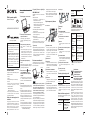 1
1
-
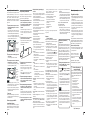 2
2
Sony NWZ-B163 Instrucțiuni de utilizare
- Tip
- Instrucțiuni de utilizare
- Acest manual este potrivit și pentru
Lucrări înrudite
-
Sony NWZ-W253 Instrucțiuni de utilizare
-
Sony NWZ-B152 Instrucțiuni de utilizare
-
Sony NWZ-E436F Instrucțiuni de utilizare
-
Sony NWZ-E364 Instrucțiuni de utilizare
-
Sony NWZ-E463 Instrucțiuni de utilizare
-
Sony NWZ-S545 Instrucțiuni de utilizare
-
Sony NWZ-S754 Instrucțiuni de utilizare
-
Sony NWZ-E454 Instrucțiuni de utilizare
-
Sony NWZ-E355 Instrucțiuni de utilizare
-
Sony NWZ-S763 Instrucțiuni de utilizare